3Dプリンターで造形作家をしています。
今日は、私が普段使用している3DソフトのZbrushとおすすめの3Dプリンターをご紹介しつつ、それらを使ってフィギュアを作成し稼ぐ方法も公開してしまいます!

Youtubeチャンネルで実際の造形物も紹介しているので合わせてご覧ください
Zbrushで転職を考えている方は以下にZbrushの求人に強い転職エージェントをまとめていますので、将来に向けての動き出しにご活用いただければと思います。
【この記事がおすすめな人】
- Zbrushがどんな3DCGソフトか知りたい
- Zbrushの独学方法を知りたい
- Zbrushを使ってどんなフィギュアが作れるか知りたい
- Zbrushにおすすめの3Dプリンターを知りたい
- Zbrushを使って稼ぎたい
Zbrushとは
- ZbrushはBlenderに比べて滑らかな3Dモデル作成が可能
- ハリウッド映画のCGモデリングでも使用されている
- Windows版もmacOS版も両方ある
- 無料版もある(機能縮小版)
Zbrushとは、Pixologic社が開発した、3DCGソフトウェアです。
このソフトの一番の特徴は、デジタルスクリプトと呼ばれる、まるで粘土をこねるように3DCGを造形できること!
以下はその例で、Zbrushのスカルプティング機能で粘土のように造形できるのが分かると思います。
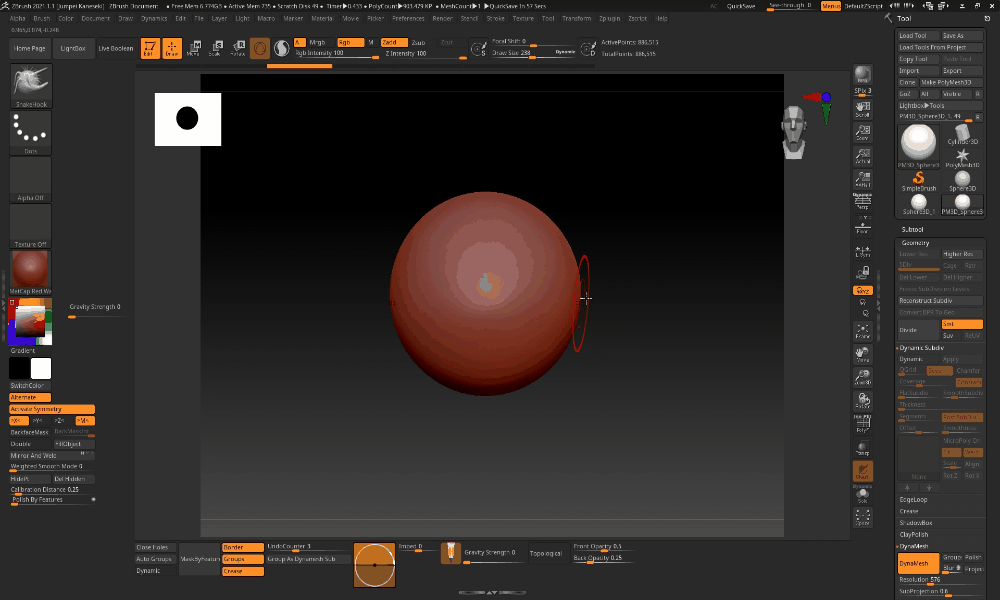
「え?粘土のように作成できると何がいいの?」と思われる方もいらっしゃるでしょう。
Blenderなどのモデリングソフトはポリゴンを組み合わせて作っていくため、どうしてもできるものは直線的なものになり、印象が固くなりがちです。
Zbrushは、粘土をこねるように作成できるので、非常に有機的で自然な造形が可能です。
このソフトの実力は、ハリウッド映画のCGモデリングでも使用されるほどです。
フィギュアなどの立体物の造形にもよく利用されています。
フィギュアの原型師の方はもともと粘土から作成してきたので、デジタル原型ではこのソフトの使用感がリアルな粘土の感覚に似ているため、このソフトを使用される方が多いようです。
3Dプリンターとも相性がよく、Zbrushには3Dプリンターで出力するためのプラグインが初めから入っています。
家庭用の3Dプリンターで何か作ってみたい!という人にもピッタリなソフトといえます。
このソフトのさらにすごいところは、パソコンの要求スペックが3Dモデリングソフトの割に非常に低く、(第二世代のCore 2 duo、メモリ4Gでも動く・・・!)
ビデオカードも、あるプラグインを使用しない場合は特に考えなくてもいいという驚愕のソフトです。
Windows版もmacOS版もありますので、大半の方のPCで動くのは大変嬉しいですね!
価格も113,000円(税別、2021年8月現在)、廉価版で機能縮小版のZbrushCoreならば21,000円(税別、2021年8月現在)で購入でき、導入ハードルは非常に低いといっていいでしょう。
そうはいっても、クセがすごそうなソフトにいきなり何万もかけられないよ!という人はZbrushCoreのさらに機能縮小版のZbrushCoreMiniという無料版もあります。
| 価格(円)※税別、2021年8月現在 | |
| Zbrush | 113,000 |
| ZbrushCore | 21,000 |
| ZbrushCoreMini | 無料 |
このZbrushCoreMiniでも、よく使うブラシツールが8つ入っており、ある程度のものはこれだけでもできますね。
まずはZbrushCoreMiniを試してみて、よさそうであればZbrushCore、Zbrushとアップグレードしていくのもいいと思います。
初心者向けZbrushの独学方法

ずばり素直に一冊、教本を購入しましょう!
このソフト、非常に感覚的である反面奥が深く、初めて触る人は、予備知識なしでは起動後にモデリングするところまでまずたどり着けません。
これはZbrushがもともとお絵かきソフトだった時代から、少しずつできることが増えてきたという積み重ねからくるものなのですが、これがまたすんごく(本当にマジで)複雑な構造に進化してしまっています。
快適な使用のためには自分でUI画面をカスタマイズしていく前提になっており、自分一人ではどこにどういった機能があるのか、理解できないので、先駆者の方々の力を借りるべきです。
そうでなければ非常に効率が悪く、十分挫折の一因になりえます。
また、Zbrushを日本語化することができるのですが、教本のほとんどは英語のままです。
無料でブログやYOUTUBEで教えてくださる方は日本語だったり英語だったり様々で、慣れないうちは「この人の言ってる日本語のこのボタンは英語で言うとなんなんだ!?」みたいなことで時間がとられてしまいますので教本に倣っていきましょう。
そこでおすすめの教本を二冊ご紹介します。(参考までにアマゾンリンクを貼っておきますね)
「え?どっちも美少女モデルつくるの?いや、私別に美少女フィギュア作りたくないですけど・・・。」という人も、ちょっと待ってください。
フィギュア制作ができるようになれば、Zbrushでできることをかなり網羅できます。
ここは騙されたと思って、購入を検討してみてください。
この本たちのいいところは、まず一番初めに導入として、UIのカスタマイズから説明してくれるところです。
UIのカスタマイズは人それぞれですが、まず学ぶ際には教えてもらう人と同じUIのならびにするのが一番です。
無料のYOUTUBEやブログなどで教えてくださる方々もいらっしゃいますが、ボタンの並びが違うだけで「え、それ今なにしたの!?」っていうことが多々あります。
慣れてきたら、YOUTUBEなど動画サイトでもTipsのようなものを参考にしてみましょう。
「こういうこと、できないかなあ」と思った疑問は、ZbrushCentralというフォーラムがあり、アカウントを持っていれば有識者の方々に質問をすることができます。
講座のお知らせなどもあるので、Zbrushを使用しだしたらぜひ活用しましょう。
ただし、おそらく始めて出てくる疑問は、すでに質問されて解決済みのスレッドになっていることがよくありますので、まずは検索して過去に似たような質問をしている人がいないかどうか、確認してみましょう!
以下にもZbrushの独学方法をまとめてありますので参考にしていただければと思います。
Zbrushを学校で学ぶ

Zbrushは学校でも学ぶことができます。
Pixologic社のホームページにもいくつかの学校が紹介されています。
Zbrushが学べる学校(Pixologic社のホームページ)
上記で紹介されているデジタルハリウッドについては以下の口コミの記事も参考にしていただければと思います。
Zbrushにおすすめの3Dプリンター
ここではZbrushに合ったおすすめの光造形式3Dプリンターを2つご紹介します。
光造形式は、熱溶解積層方式(フィラメントを溶かして積み重ねていく方式)とくらべて積層痕が目立たず、Zbrushで作成した有機的な表情が出力しやすいです。
Phrozen sonic mighty 4K
- 価格は8~9万円
- 2020年12月に発売開始
- ノウハウがネット上に少ない
- 交換パーツが入手しにくい

Phrozen sonic mighty 4Kは最近発売された機種で、高解像度、大きい出力サイズ、その割には低価格という機種ですが、miniよりは高く、交換パーツの入手難度、情報量の少なさがネックです。
Phrozen sonic mini 4K

- 価格は4.5万円
- 2020年10月に発売開始
- ノウハウがネット上に豊富にある
- 交換パーツが入手しやすい
Phrozen sonic mighty 4Kもお勧めですが、初めて3Dプリンターを購入される方にお勧めするのであれば、一回り小さいPhrozen sonic mini 4Kをお勧めします。
Phrozen sonic mini 4Kは、Phrozen sonic mighty 4Kよりも少し前のモデルですが、流通量が多く、所有者が多いため困ったときの対処方法がTwitterなどで聞く、もしくは調べられるという点と、交換パーツが入手しやすいです。
初めて3Dプリンターを利用される場合は、どういった点で出力が失敗したかわからないことが多いため情報の入手しやすさというのは重要かなあと感じております。
ZbrushとPhrozen sonic mighty 4Kで作ったフィギュアの実例
以下は、少し前にニュースで話題になった、屋根に刺さったアライグマのフィギュアです。
Zbrushでモデリングし、Phrozen sonic mighty 4Kで印刷したものです。
色々なところに刺さったように見せかけておけます。
上記のようにユーカリープというYOUTUBEチャンネルでZbrushで製作したものを動画として載せていますので、こんなものもできるんだなあと、参考がてら、よろしければご覧ください。
Zbrushを使ってフリーランスや副業で稼ぐ方法
Zbrushのスキルでお金を得るのであれば、一番初めに出てくるのはCGモデラーでしょう。
依頼を受けてモデリングしたものを納品する、フリーランスの方々もいます。
Zbrushはその特性上、ゲームのモンスターやフィギュア原型のモデル作成のお仕事が多いようです。
Zbrushで製作したものを3Dプリンターで出力し、加工して、インターネット通販などで販売するというスタイルもできます。
ちなみに私は以下のようにCreemaのページで販売しています。
Creemaやminneなどのハンドメイドでも、3Dプリンターで作成したものを出品している方々が多くおられます。
後はクラウドソーシングで副業案件を見つけることもできます。
クラウドソーシングにも色々とありますが、基本は以下の3つに登録しておけば間違いないです。
稼ぐコツは複数のクラウドソーシングに登録し、プロフィールやポートフォリオを充実しておくことです。
プロフィールの内容やポートフォリオを依頼主が見てコンタクトしてくれる場合もありますし、自分から売り込むことも大切です。
登録は無料です。
具体的な副業での稼ぎ方は以下の記事にまとめてありますので参考にして頂ければと思います。
このスタイルのいいところは、在庫を抱えなくてもよいところ!
注文を受けたら印刷して加工して出荷というスタイルで、無駄に在庫を抱えすぎることがありません。
Creemaなどであればシステム利用料も注文があったときのみにかかるので、隙間時間に作成して出品しておけば、定期的に収入を得ることができますよ!
3DCGデザイナーでフリーランスとして働くことに興味のある方は以下の記事も参考になると思います。
Zbrushにおすすめのパソコン!副業するなら新しいものを準備しよう
在宅で、Zbrushを使って副業するのに必ず必要になってくるのがパソコンです。
ストレスなく副業で稼ぐために、この機会にパソコンを高性能なものにするのも肝心です。
といっても、Zbrushを動かすのにそれほど高スペックなパソコンは必要ありません。
以下に、Zbrushにおすすめなデスクトップパソコン、ノートパソコン、ペンタブレットについてまとめてありますので、参考にしていただければと思います。
意外と安いことにビックリするかもですよ!
まとめ
今回は、Zbrushの説明をさせていただきました!
Zbrushは自由度が非常に高くとても面白いソフトです。
是非、無料版のZbrushCoreMiniでもいいので試してみてくださいね!












コメント